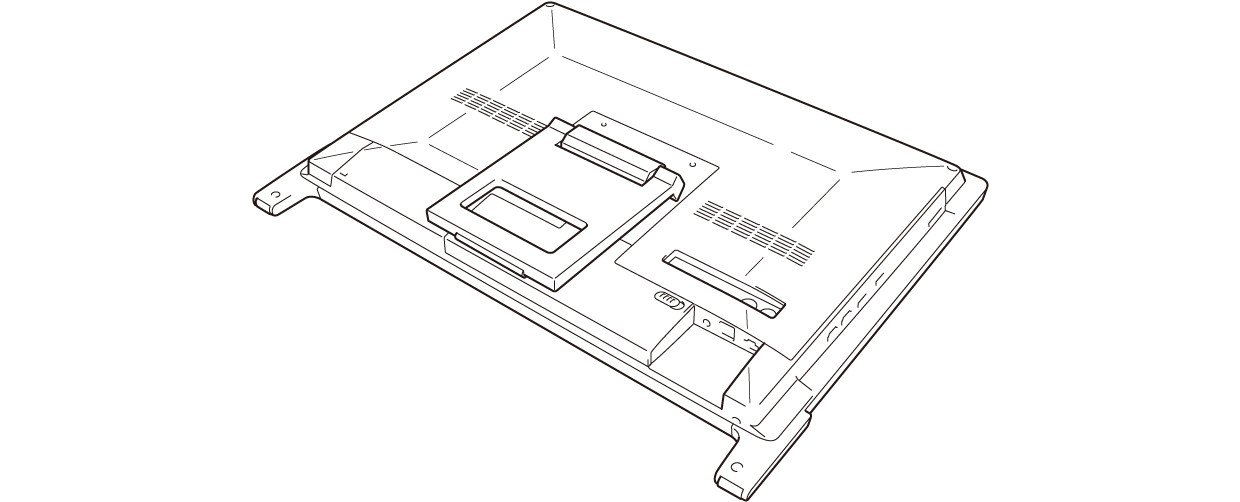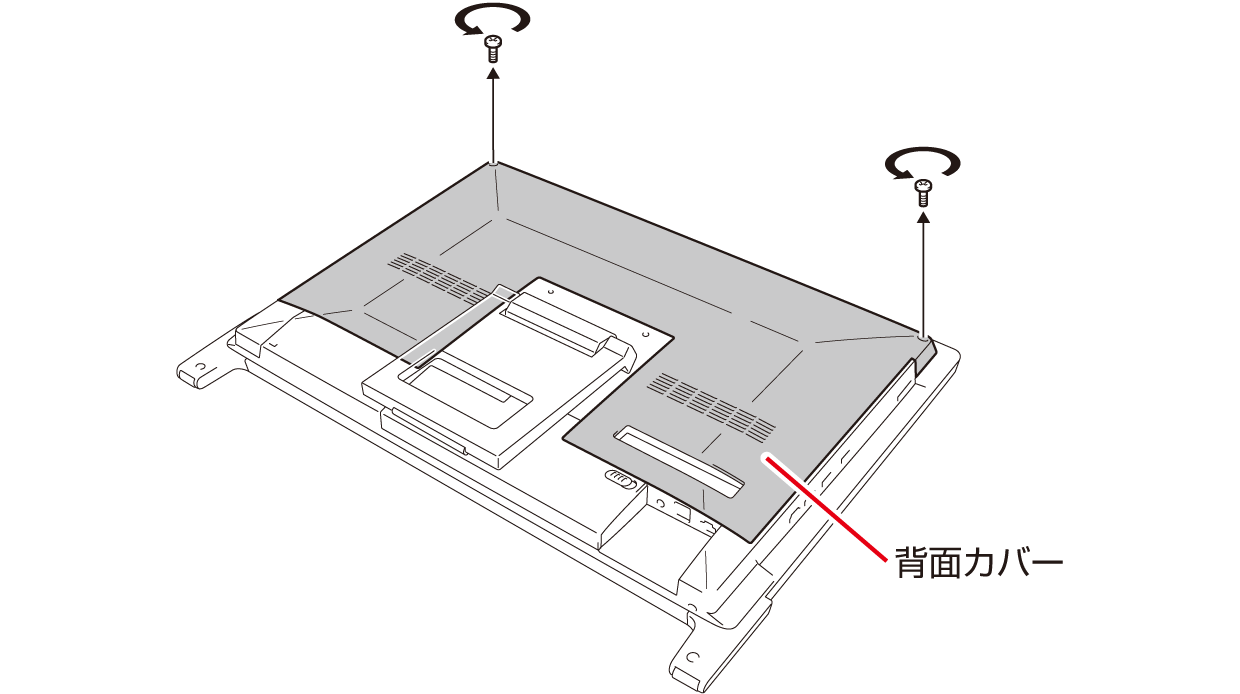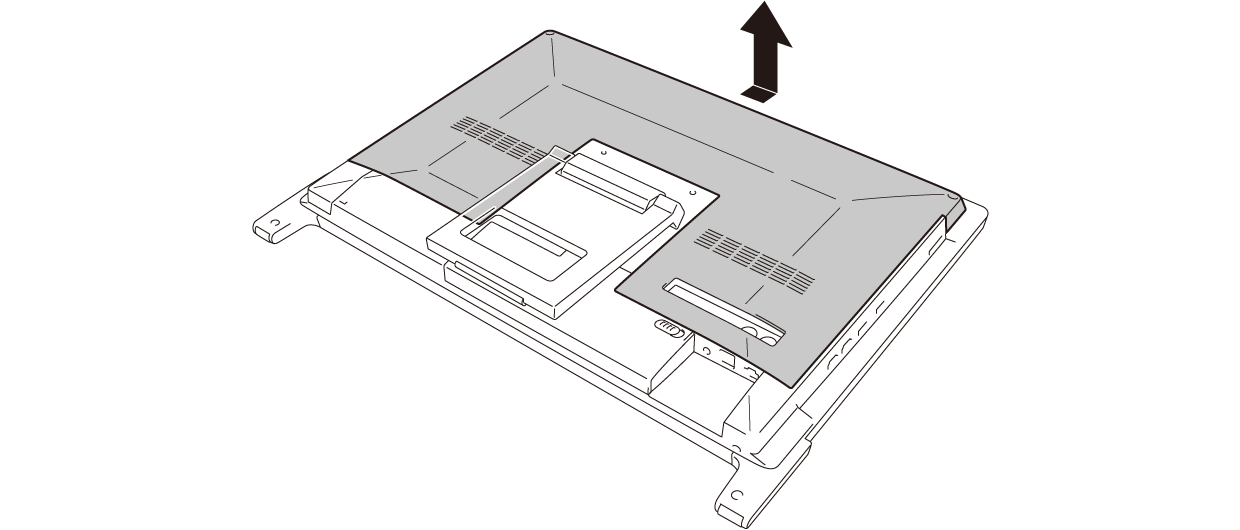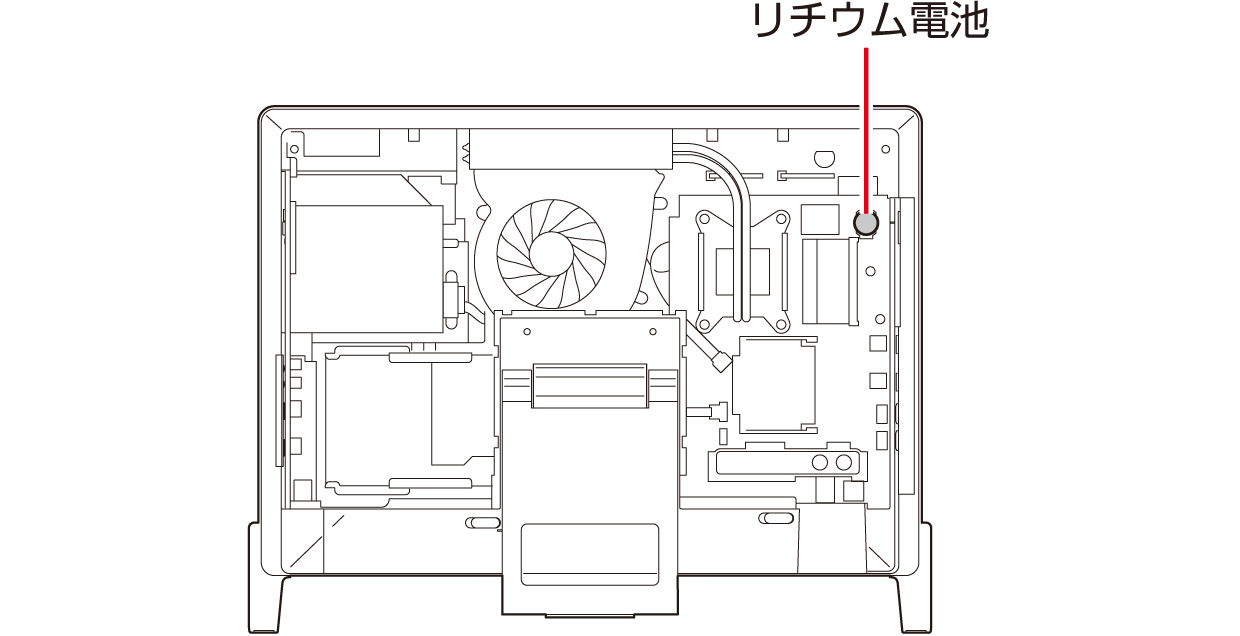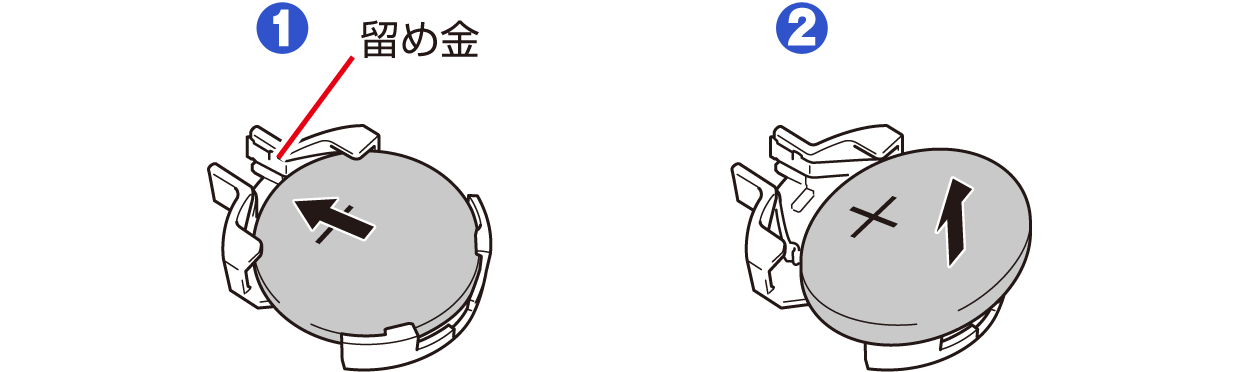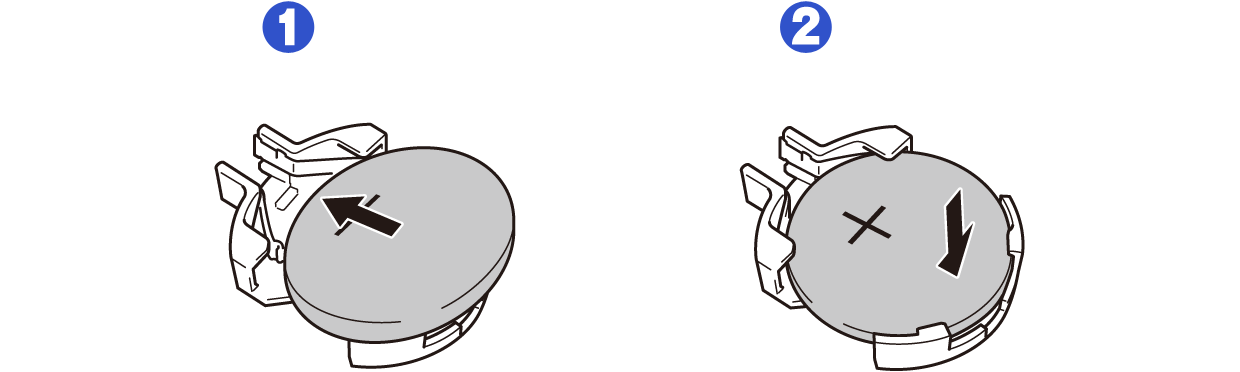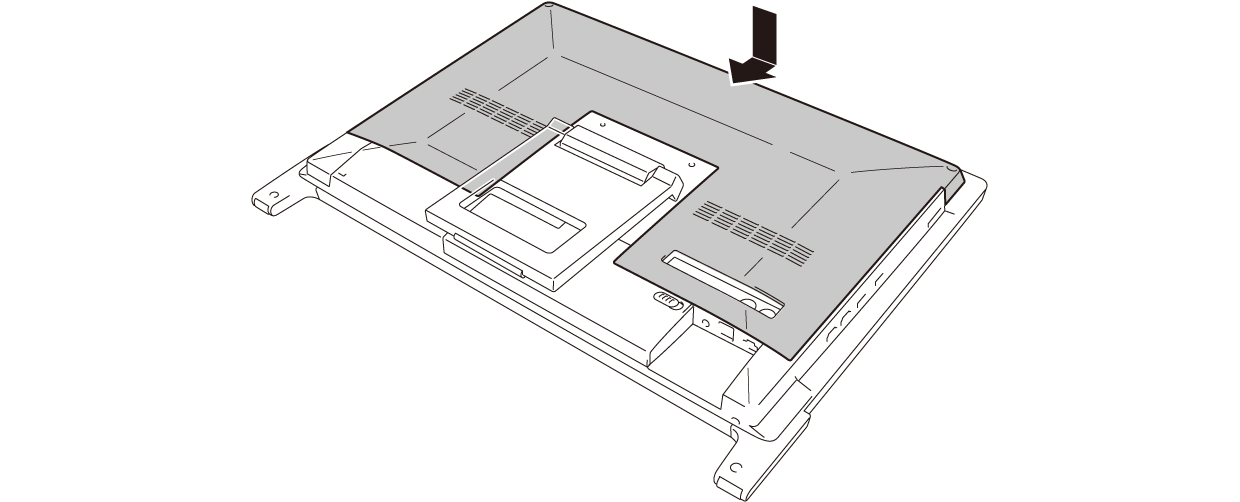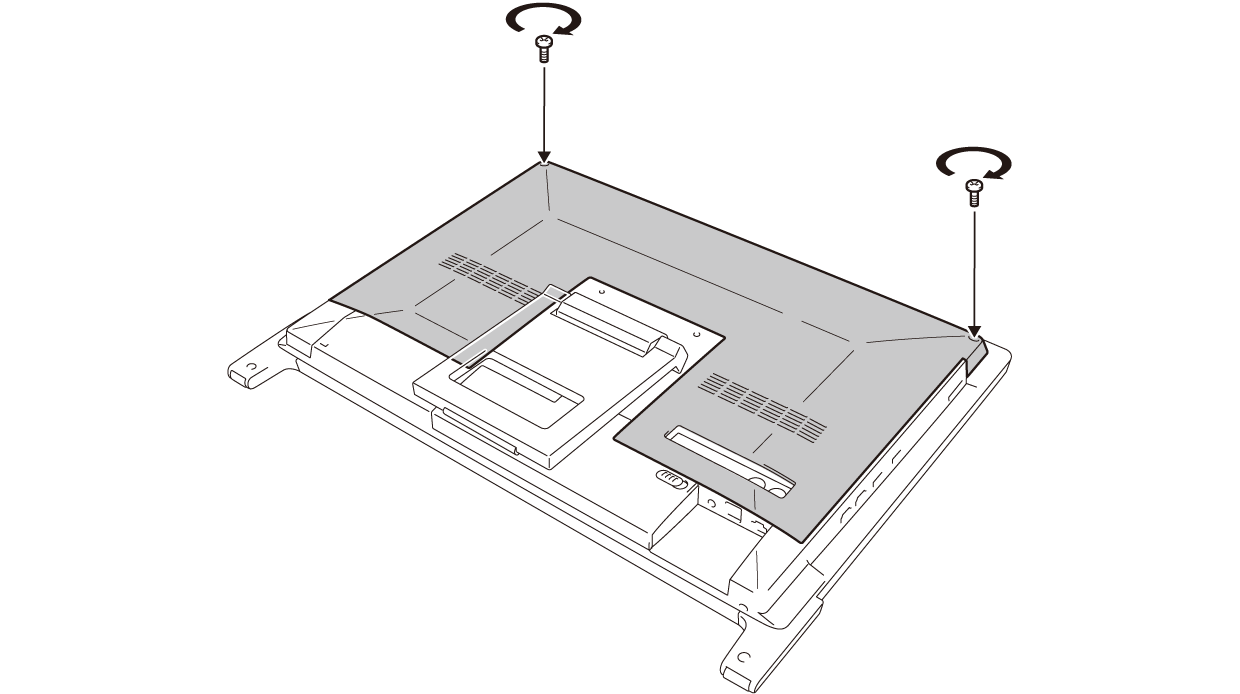リチウム電池の脱着(CMOS RAMの初期化)
「BIOS Setupユーティリティー」で設定した情報は、マザーボード上のCOMS RAMに保存され、リチウム電池により保持されています。
リチウム電池は消耗品です。コンピューターの使用状況により異なりますが、寿命は約5年です。日時や時間がおかしくなったり、BIOSで設定した値が変わってしまうことが頻発するような場合には、リチウム電池の寿命が考えられます。このような場合は、リチウム電池を交換してください。
BIOSのパスワードを忘れたり、項目設定を誤ったりして本機が起動しなくなった場合には、リチウム電池を装着しなおすことで、CMOS RAMが初期化され、問題が解決できる場合があります。お試しください。
本機で使用できるリチウム電池は、次のとおりです。
- CR2032(または同等品)
|
|
- リチウム電池を取り外すと、現在のBIOSの設定情報は初期値に戻ります。リチウム電池を取り外す前に、BIOSの設定値を記録しておくことをおすすめします。
- BIOSでパスワードを設定し、HDDのアクセスを制限していた場合、リチウム電池を取り外しても、HDDへのアクセス制限を解除することはできません。HDDへのアクセス制限を設定したHDDは、パスワードを忘れると使用できなくなります。
リチウム電池の脱着方法は、次のとおりです。
| 本機の電源を切ります。 |
作業直前まで本機が動作していた場合は、本機内部が冷えるまで、10分以上放置してください。
| 本機に接続しているケーブル類(ACアダプターなど)を、すべて外します。 |
| 背面を上にして置きます。 |
液晶画面を傷つけないよう、机の上に薄い布などを敷いておいてください。